window10环境变量怎么设置 Windows10设置系统环境变量PATH方法
更新时间:2024-03-02 09:56:37作者:xtang
在Windows10操作系统中,设置系统环境变量PATH是非常重要的,它可以帮助我们在命令行或者其他程序中快速访问特定的可执行文件或者程序,设置系统环境变量PATH方法也非常简单,只需要在系统属性中找到环境变量的设置选项,然后在其中添加需要的路径即可。这样一来我们就可以方便地运行各种程序,提高工作效率。
具体步骤:
1.点击屏幕底部菜单栏中的“计算机”图标。

2.在弹出的窗口中点击顶部的“计算机”标签,然后在出现的菜单中点击“系统属性”选项。
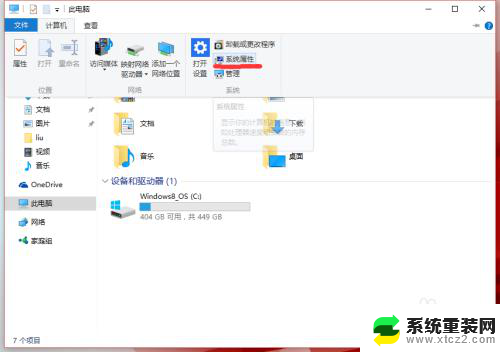
3.在新的页面中,点击左侧导航栏中的“高级系统设置”。
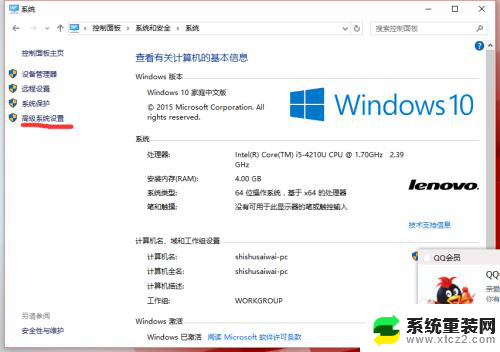
4.在弹出的页面中, 点击下部的“环境变量”按钮。弹出环境变量的管理页面。
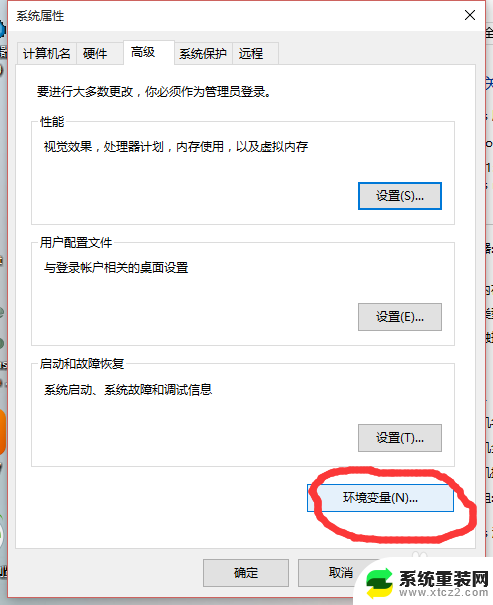
5.在环境变量的管理页面中,在下部列表框中找到Path变量。 单击选中, 然后点击下面的“编辑”按钮。
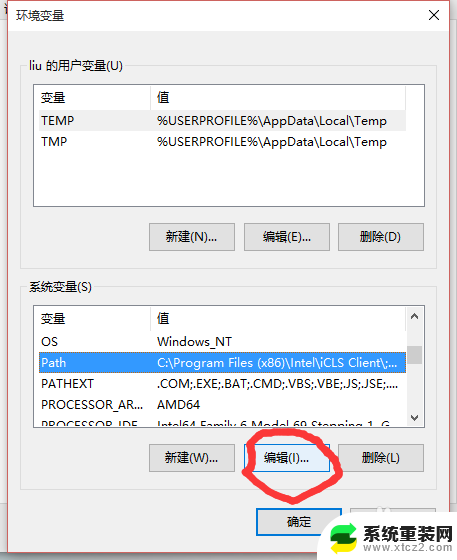
6.弹出的页面有两个输入框, 在“变量值”输入框的末尾添加你要增加的路径。格式为 ;全路径,即分号加路径。注意这里分号必须是英文分号。比如我在安装Python2.7后添加的部分如图所示。
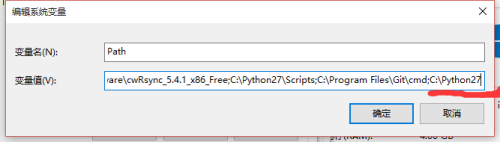
7.点击确定,设置完成
以上就是如何设置Windows 10环境变量的全部内容,如果您遇到这种情况,您可以按照以上方法解决问题,希望这对大家有所帮助。
window10环境变量怎么设置 Windows10设置系统环境变量PATH方法相关教程
- windows10怎么配置环境变量 win10系统环境变量如何设置
- windows10电脑保护色怎么设置 Windows10系统如何设置系统保护色
- pcxbox怎么设置中文 Win10系统下Xbox中文设置方法
- window10自动锁屏时间设置 win10自动锁屏设置方法
- windows10默认应用设置在哪里 win10系统默认应用设置的步骤
- window10屏保时间怎么设置 win10屏幕保护时间设置教程
- 设置显示器休眠时间 win10系统电脑休眠时间设置方法
- win10 设置开机密码 win10系统开机密码设置方法
- win10怎么加密码怎么设置 Win10系统如何设置开机密码
- 电脑打印怎么设置黑白打印 win10系统下惠普打印机的黑白和彩色打印设置方法
- 电脑屏幕好暗 win10系统屏幕亮度调节问题
- win10电脑熄灭屏幕时间设置 Win10系统怎样调整屏幕休眠时间
- win10怎么设置触摸滚轮 笔记本触摸板怎么设置滚动功能
- win10麦克风音量怎么调大 win10怎么调整麦克风音量大小
- 如何把桌面的图标隐藏 Windows10系统显示隐藏桌面图标的方法
- 电脑显存一般多大 如何在Win10系统中查看显卡显存大小
win10系统教程推荐
- 1 win10快捷方式怎么创建 在Win 10桌面上如何创建快捷方式
- 2 电脑开机密码输错了,电脑被锁定怎么办 Windows10系统密码输错被锁住了怎么恢复登录
- 3 电脑上面的字怎么调大小 WIN10电脑系统如何修改系统字体大小
- 4 电脑一直弹出广告怎么办 win10电脑弹广告怎么办
- 5 win10无法找到局域网电脑 Win10系统无法发现局域网内其他电脑解决方法
- 6 电脑怎么更改默认输入法 win10怎么设置中文输入法为默认
- 7 windows10激活免费 免费获取Win10专业版激活密钥
- 8 联想win10忘记密码无u盘 Windows10忘记开机密码怎么办
- 9 window密码咋改 win10开机密码修改教程
- 10 win10怎么强力删除文件 笔记本文件删除技巧